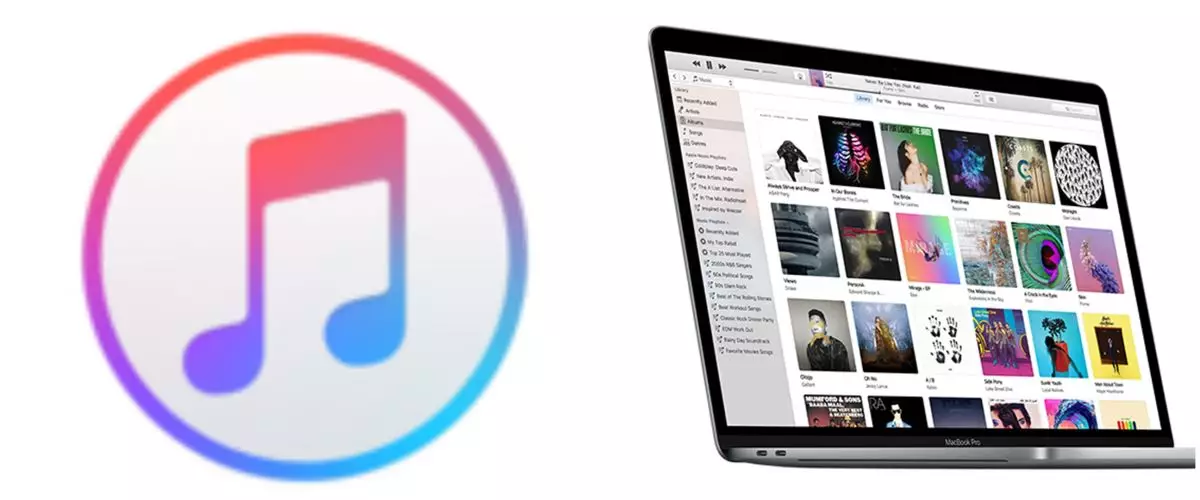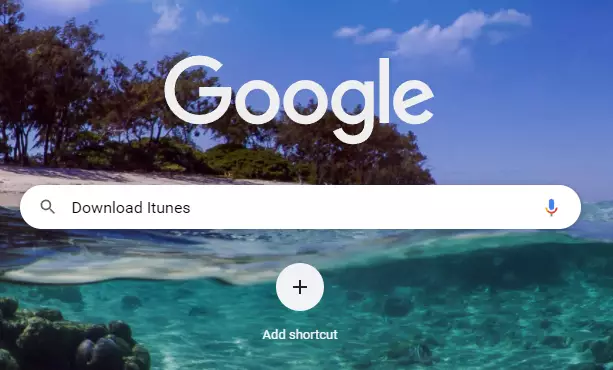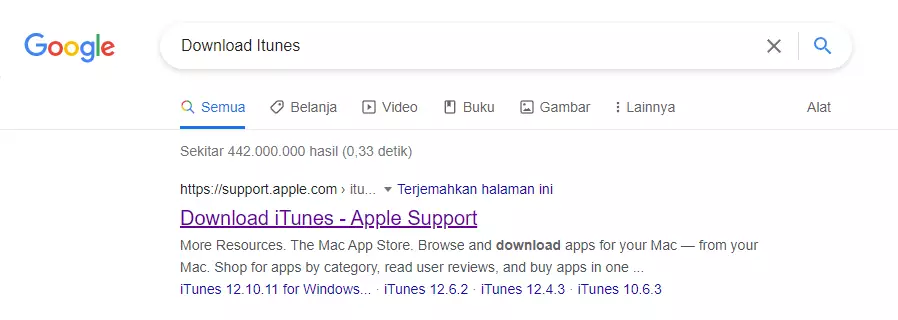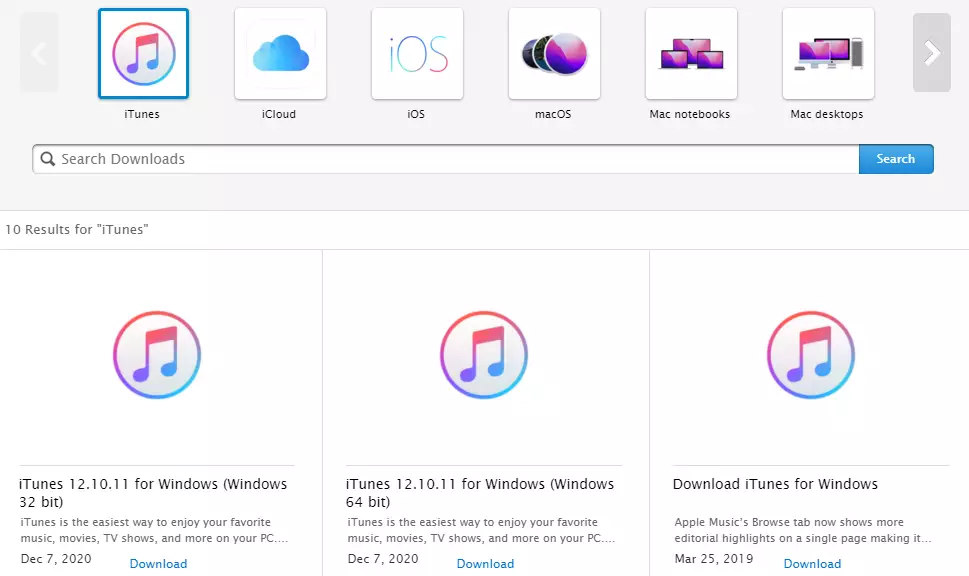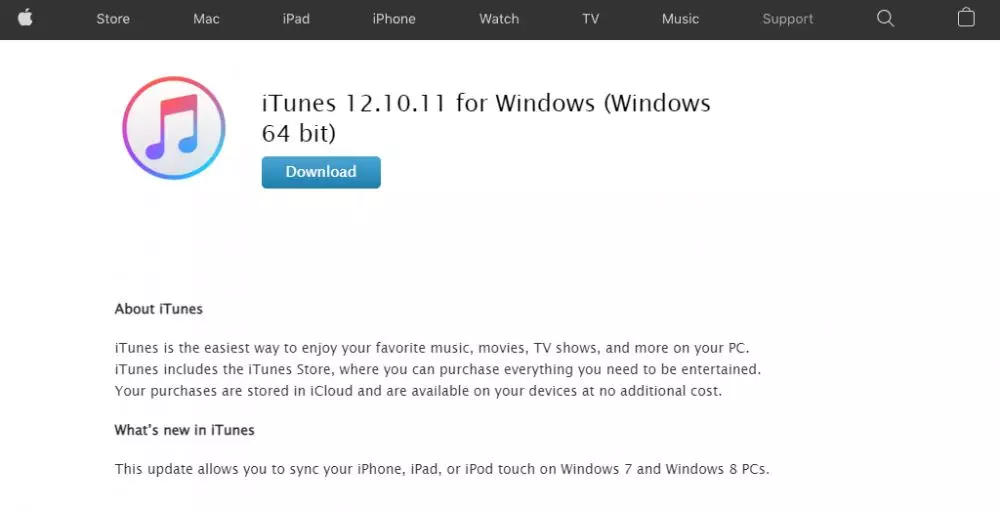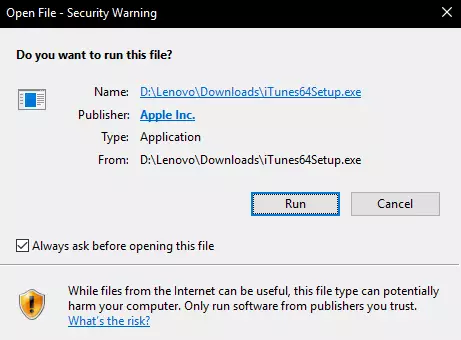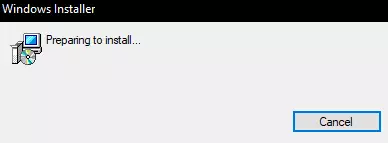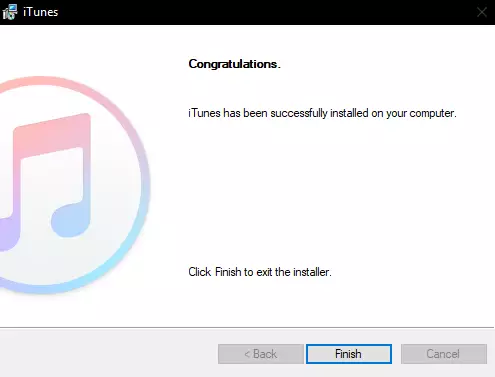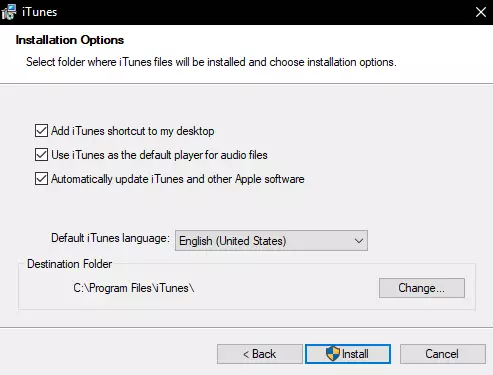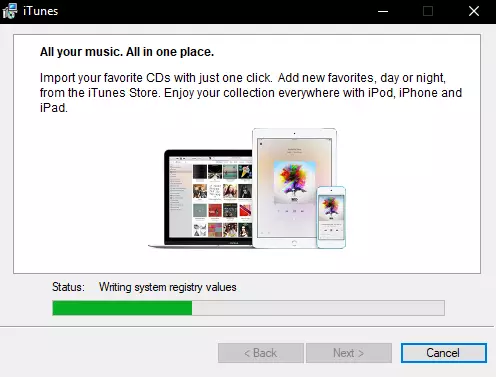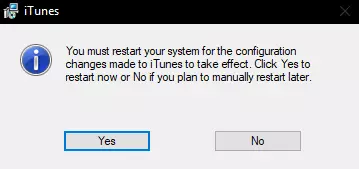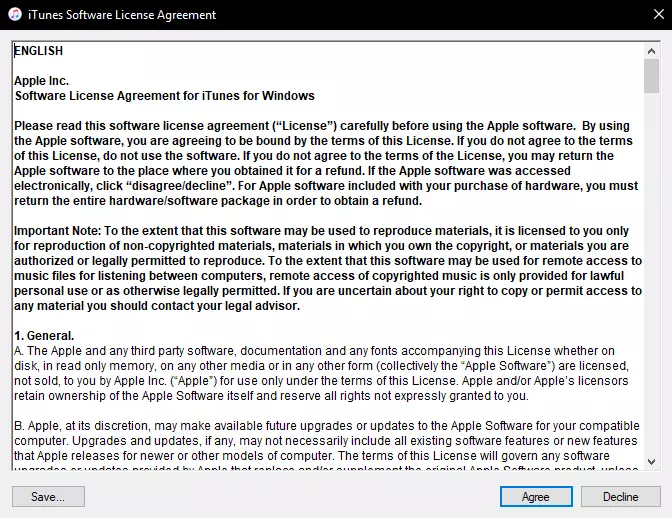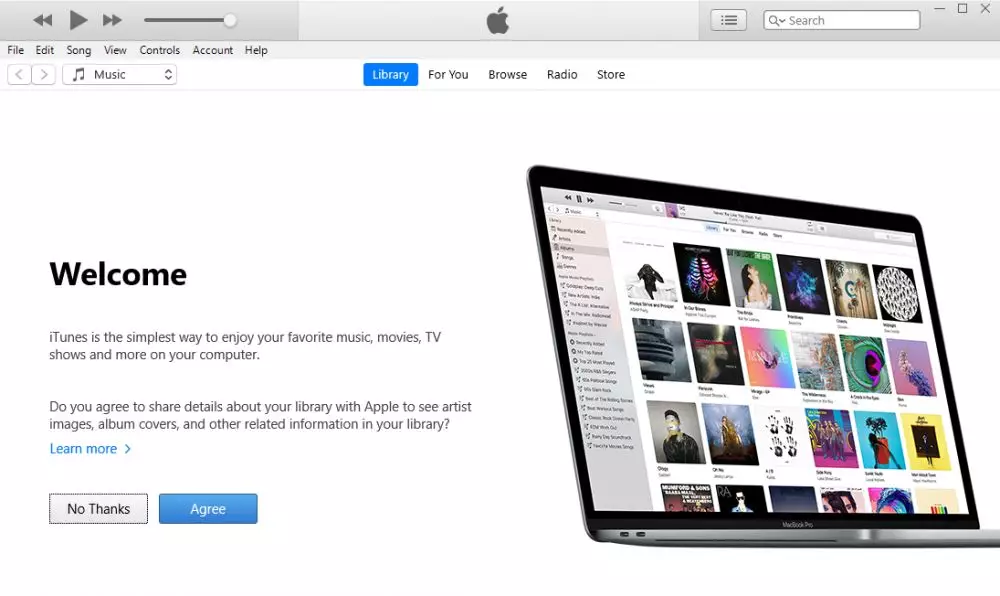Brilio.net - Itunes merupakan salah satu aplikasi yang sering digunakan untuk mendengarkan musik di Iphone, Ipad, dan MAC. Aplikasi ini juga cukup mudah untuk digunakan dalam berbagai keperluan. Oleh karena itu, tidak jarang juga banyak yang menggunakan aplikasi ini sebagai sarana hiburan.
Tidak hanya itu, ternyata Itunes juga dapat dipasangkan pada laptop yang berbasis Windows. Fitur yang tersedia pada Itunes versi windows juga tidak memiliki perbedaan yang berarti jika dibandingkan dengan versi Iphone, Ipad, dan MAC.
Selain itu, dengan adanya Itunes di laptop, kalian dapat menghubungkan Iphone atau Ipad kalian dengan laptop yang sudah terinstal Itunes.
Lalu bagaimana cara untuk mendownload Itunes di laptop?. Untuk menjawab pertanyaan tersebut, berikut Brilio.net telah merangkum dari berbagai sumber, Cara download dan install itunes di laptop dengan mudah dan nggak pakai lama.
Cara download dan instal Itunes di laptop
Sebelum kalian menginstal Itunes di laptop kalian, pastikan dulu bahwa laptop kalian sudah terkoneksi dengan internet yang stabil. Jika sudah, kalian dapat mengikuti langkah berikut.
1. Kalian buka browser yang ada di laptop kalian lalu ketikkan Download Itunes lalu Enter.
foto: Brilio.net/ Khaamiim Yazid Al-Hakim
2. Setelah muncul, kalian pilih urutan paling atas pada hasil pencarian.
foto: Brilio.net/ Khaamiim Yazid Al-Hakim
3. Setelah masuk ke dalam website resmi Apple, kalian dapat memilih aplikasi Itunes sesuai dengan spesifikasi laptop kalian.
foto: Brilio.net/ Khaamiim Yazid Al-Hakim
4. Setelah kalian memilih, kalian klik Download. Maka secara otomatis aplikasi Itunes akan terdownload di laptop kalian dan tunggu hingga proses downloadnya selesai.
foto: Brilio.net/ Khaamiim Yazid Al-Hakim
5. Setelah proses download selesai, kalian dapat membuka file exe Itunes pada folder download kalian.
foto: Brilio.net/ Khaamiim Yazid Al-Hakim
6. Selanjutnya kalian dapat mulai menginstal aplikasi Itunes pada laptop kalian dengan cara klik dua kali pada setup Itunes kemudian klik Run.
foto: Brilio.net/ Khaamiim Yazid Al-Hakim
7. Setelah kalian klik Run, maka secara otomatis laptop kalian akan mulai menyiapkan proses instalasi Itunes.
foto: Brilio.net/ Khaamiim Yazid Al-Hakim
8. Selanjutnya akan muncul jendela kecil pada laptop kalian, klik Next.
foto: Brilio.net/ Khaamiim Yazid Al-Hakim
9. Setelah kalian klik Next, maka akan muncul tampilan seperti ini, klik Install.
foto: Brilio.net/ Khaamiim Yazid Al-Hakim
10. Secara otomatis aplikasi Itunes akan mulai terinstal di laptop kalian.
foto: Brilio.net/ Khaamiim Yazid Al-Hakim
11. Setelah proses Instalasi selesai maka secara otomatis akan muncul jendela kecil, kalian klik Finish.
foto: Brilio.net/ Khaamiim Yazid Al-Hakim
12. Setelah kalian klik Finish, maka akan ada opsi untuk me-restart laptop kalian sebelum menggunakan Itunes. Kalian dapat klik Yes jika ingin langsung me-restart.
foto: Brilio.net/ Khaamiim Yazid Al-Hakim
13. Setelah kalian me-restart laptop, kalian dapat membuka aplikasi Itunes yang telah terpasang. Jika muncul tampilan seperti ini klik Agree.
foto: Brilio.net/ Khaamiim Yazid Al-Hakim
14. Setelah kalian klik Agree, kalian dapat mulai menggunakan Itunes pada laptop kalian.
foto: Brilio.net/ Khaamiim Yazid Al-Hakim
Recommended By Editor
- 11 Keunggulan dan kelemahan aplikasi YouTube Vanced, mirip premium
- 5 Rekomendasi Vivo X Series, performa tinggi kamera cakep
- Rekomendasi 9 HP Rp 2 jutaan chipset Snapdragon, performa kencang
- 11 Handphone RAM 3 GB harga Rp 1 jutaan, punya tiga kamera
- Telah rilis Asus 8z alias Zenfone 8, ini spesifikasi dan harganya